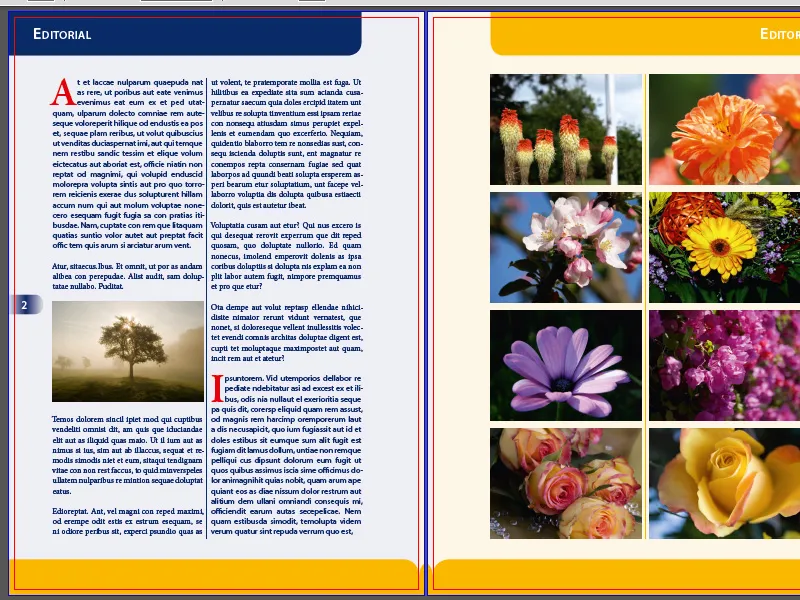PDF eksportēšana programmā Adobe InDesign ir pēdējais solis, lai saglabātu maketu, kas sagatavots drukāšanai vai digitālai lietošanai. Neatkarīgi no tā, vai tas paredzēts profesionālai drukāšanai, interaktīvam PDF formātam vai tīmekļa saturam, InDesign piedāvā plašu eksporta iespēju klāstu, lai optimizētu jūsu projekta rezultātu. Šajā rokasgrāmatā es jums soli pa solim parādīšu, kā eksportēt dokumentu PDF formātā, izvēlēties pareizos iestatījumus un izvairīties no bieži sastopamajām kļūdām. Sāksim un eksportēsim jūsu projektus perfekti!
Pirms InDesign dokumenta izvadīšanas kā attēlu PDF datnē jāpārliecinās, ka krāsu pārvaldības iestatījumi ir pareizi (patiesībā tas būtu jāizdara jau pašā sākumā, bet - labāk droši, nekā žēl).
Lai to izdarītu, atveriet krāsu iestatījumus, izmantojot izvēlni Edit (rediģēt), un pārbaudiet, vai pareizie profili ir saglabāti kā darba krāsu telpas gan attēlošanai uz ekrāna (eciRGB v2), gan drukas produkcijai (ISO Coated v2 ECI produkcijai uz pārklāta attēlu drukas papīra).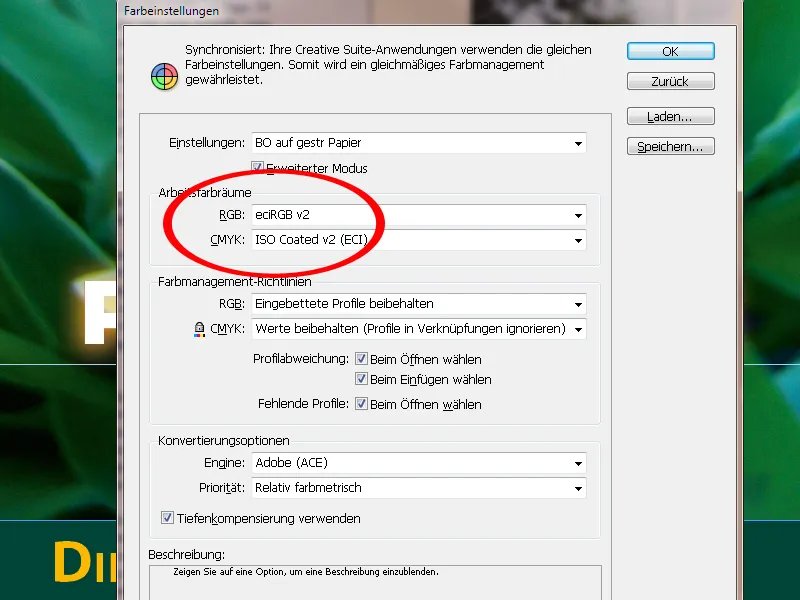
Izmantojot izvēlni Edit (Rediģēt), pārbaudiet arī, vai caurspīdīguma aizpildījuma telpas iestatījums ir iestatīts uz CMYK. Tas nodrošina, ka pārklājas vai pieskaras caurspīdīgās virsmas (piemēram, objekta pilienveida ēna atrodas uz caurspīdīgas virsmas) un ka tās ir tajā pašā krāsu telpā, kurā atrodas paši objekti.
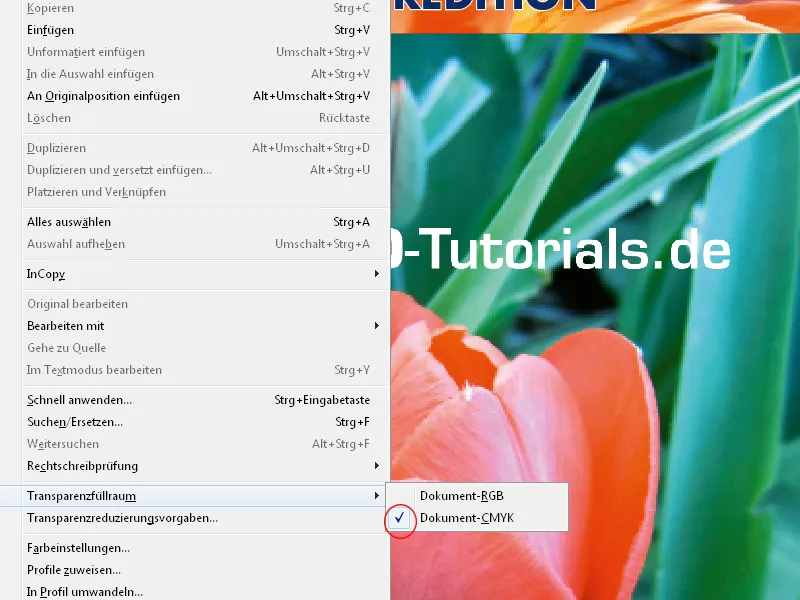
Tagad eksportēšanu var atvērt, izmantojot izvēlni File (Failu izvēlne) vai ātrāk, izmantojot īsceļu kombināciju Ctrl+E. Papildus nosaukumam un mērķa mapei pārliecinieties, ka PDF ir iestatīts kā drukāšanai paredzētā faila tips, jo interaktīvo PDF dokumentu elementus nevar interpretēt tipogrāfijas attēlu apstrādes iekārta, nemaz nerunājot par izšķirtspēju, kas attiecas tikai uz monitoru.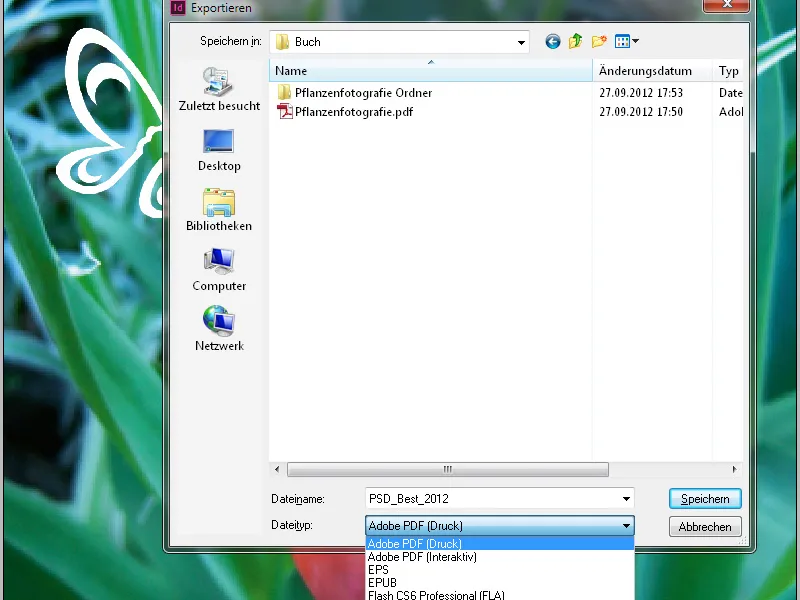
Noklikšķinot uz Saglabāt, tiek atvērts PDF eksportēšanas dialogs. Šeit veicamajiem iestatījumiem ir izšķiroša nozīme izejas rezultāta iegūšanā. Dažādiem mērķiem ir nepieciešami dažādi iestatījumi.
Adobe nodrošina dažādus iestatījumus profilu veidā, lai katru reizi nebūtu jāpielāgo plašais iespēju klāsts vēlamajam izvades mērķim (piemēram, ekrāna vai drukas izvades vajadzībām). Tos var atrast nolaižamajā izvēlnē PDF priekšnoteikumu rindā. Par laimi, ir arī divi drukāšanai paredzētie profili.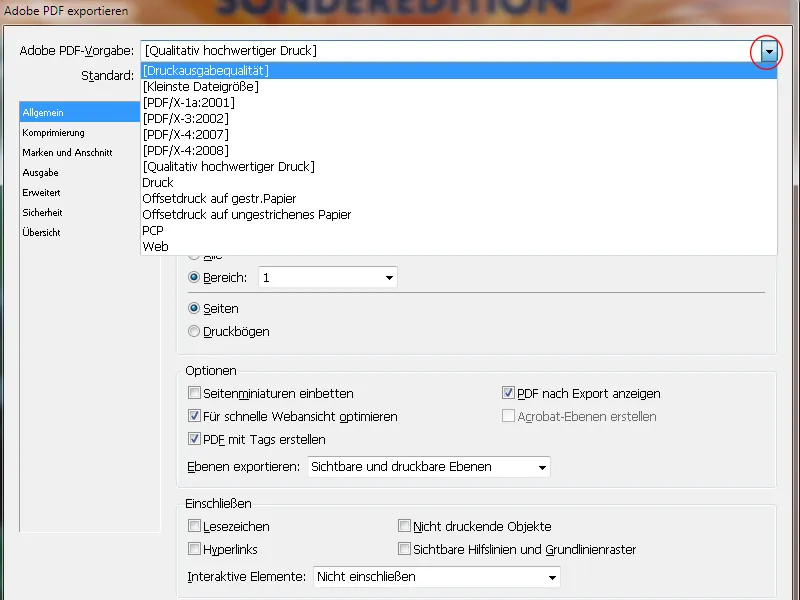
Izvēloties vienu no šiem eksportēšanas profiliem, tas ir labs sākums, taču mūsu prasībām vēl aizvien paliek kaut kas vēlams, tāpēc iestatījumi tiek tālāk pielāgoti un pēc tam saglabāti ar jaunu nosaukumu kā individuāls profils izvadīšanai ofseta drukāšanai, lai tos varētu izmantot vēlāk.
Pirmkārt, mainiet iestatījumu saderības laukā uz Acrobat 4 (PDF 1.3). Iemesls tam ir tāds, ka šī Acrobat versija vēl neatpazīst caurspīdīgās bildes.
Arī tipogrāfijas attēlu apstrādes iekārtas programmatūra, kas pārvērš failu rastra datos, izmantojot arī Adobe izstrādāto PostScript lappušu apraksta valodu, neatpazīst caurspīdīgās filmas. Tāpēc arī tās ir jāsamazina izvades laikā. Tas mainīsies tikai tad, kad drukātavās tiks ieviests PostScript aizstājējs - Adobe PDF Print Engine (APPE). Lai arī cik skaisti izskatās fails uz ekrāna, patiesības brīdis vienmēr pienāk attēlu apstrādes iekārtā.
Lai nodrošinātu, ka vēlāk izvades iestatījumos saglabājat pilnīgu rīcības brīvību, nevajadzētu izvēlēties PDF-X-kas vienīgais standartu.
Laukā Description (Apraksts) varat ievadīt dažus svarīgus atslēgvārdus, lai vēlāk piešķirtu veiktos iestatījumus.
Cilnes General (Vispārīgi) opcijās varat attēlot failu pēc eksportēšanas un pārliecināties, vai ir iekļauti redzamie un drukājamie slāņi.
Jomā Include (Iekļaut) nekas nedrīkst būt aktivizēts, pat ne interaktīvie elementi.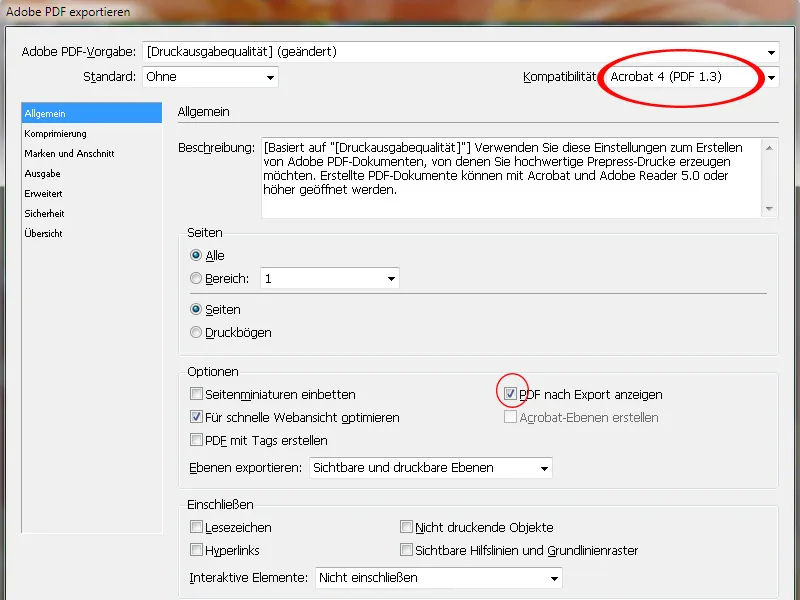
Ailē Compression (Saspiešana) cilnē var pieņemt drukas izejas kvalitātes profila iestatījumus izvadīšanai 70 rastros (standarta iestatījumi ofseta drukāšanai), veicot nelielas korekcijas, t. i., attēlu ar izšķirtspēju virs 350 ppi saspiešanu līdz 300 ppi (vairāk nav nepieciešams un tikai palielina failu) vai 1200 ppi līniju zīmējumiem ar izšķirtspēju virs 1800 ppi.
Kā redzams īsā skatījumā uz saišu paleti, tas var ļoti ātri notikt vienkārši tāpēc, ka attēli izkārtojumā tiek ievietots mazākā attēla rāmītī. Attiecīgi palielinās izšķirtspēja, kā arī faila izmērs un apstrādes laiks attēlu apstrādes iekārtā. Šā iemesla dēļ attēla dati arī jāapgriež atbilstoši rāmim, atzīmējot izvēles rūtiņu.
Kompresija jāveic automātiski, izmantojot JPEG ar maksimālu attēla kvalitāti.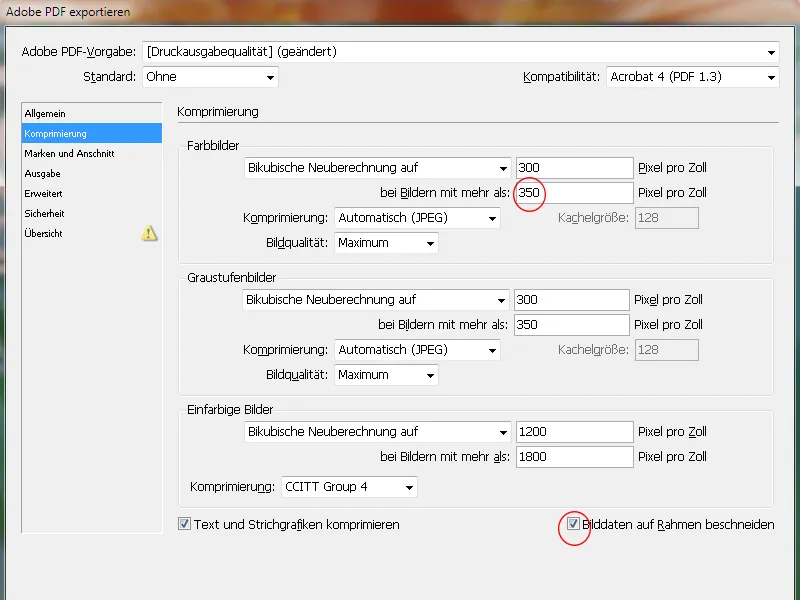
Cilnē Marks and bleed (Marķējums un nokrāsa) jāizmanto tikai dokumenta nokrāsas iestatījumi (parasti 3 mm).
Dokumenta lappuses tiek automātiski izvietotas uz drukas lapas, izmantojot iespieddarbnīcas izspiešanas programmatūru atbilstoši lappušu secības loģikai, ņemot vērā jebkuru papildu atloku brošūrām, un tur tiek piemērotas nepieciešamās apgriešanas un reģistra zīmes un krāsu kontroles joslas. Jau PDF formātā izveidotās atzīmes ir kaitinošas un vēlāk tikai traucē.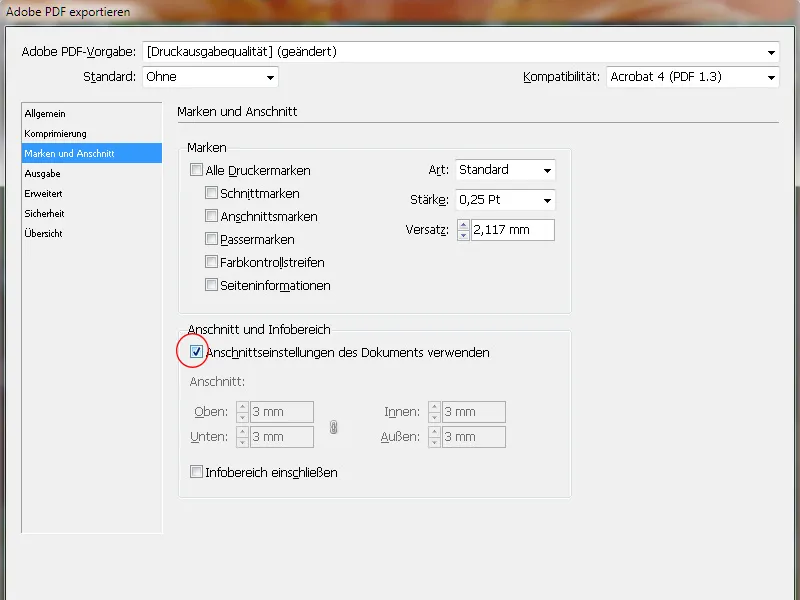
Kartē Output (Izvades) sadaļā Colour conversion (Krāsu konvertēšana) jāizvēlas ieraksts Convert to target profile (retain values) (Konvertēt uz mērķa profilu (saglabāt vērtības) ). Tas nozīmē, ka RGB attēli tiek konvertēti mērķa krāsu telpā (CMYK), bet ne CMYK attēli, kas saglabā savas dabiskās vērtības.
Loģiski, sākotnēji mērķis ir CMYK krāsu telpa, bet precīzs profils ir atkarīgs no pamatnes. Pārklātam (attēlu iespiešanai) papīram tas būtu ISO Coated v2 (ECI), bet avīžu iespiešanai tas būtu pavisam cits profils.
Ja rodas šaubas, vislabāk ir iepriekš pajautāt tipogrāfijā.
Profili nav obligāti jāiekļauj. Dažās tipogrāfijās tas varētu novest pie jaunām, šoreiz nevēlamām krāsu konversijām, tāpēc to nevajadzētu izmantot.
Pēdējais skats uz Print Colour Manager (Drukas krāsu pārvaldnieks) pārliecinās, ka faktiski tiek izvadīti tikai drukāšanai paredzētie krāsu kanāli.
Kopš InDesign CS6 ir iespējams arī eksportēt failu vienkrāsu drukāšanai. Lai to izdarītu, kā mērķa profilu izvēlieties, piemēram, Dot Gain 15%. PDF fails vairs nav jāpārvērš pelēkās skalas PDF failā, izmantojot sarežģītus trikus.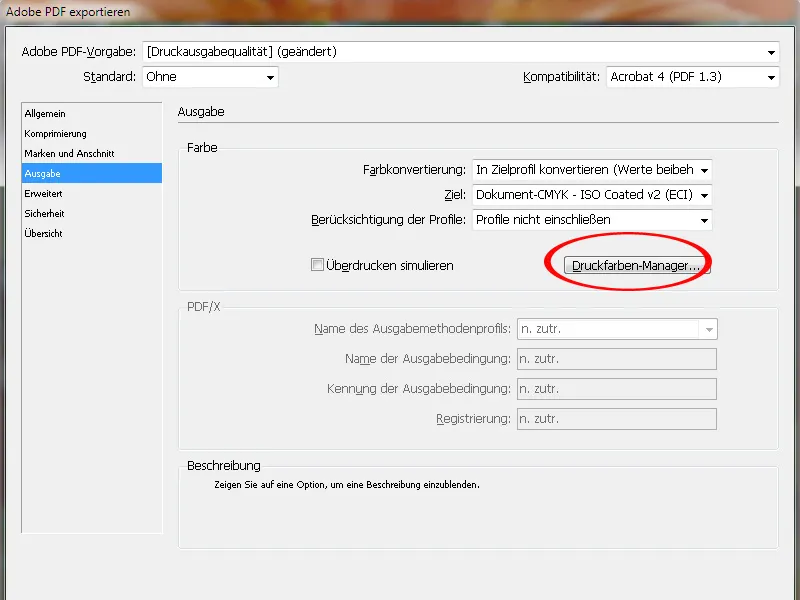
Cilnē Paplašinātie caurspīdīguma samazināšana vispirms tiek iestatīta uz Augsta izšķirtspēja. Tādējādi iepriekš caurspīdīgie objekti tiek pārvērsti vektoru un attēlu datu kombinācijā ar pietiekamu kvalitāti.
Atzīmējot izvēles rūtiņu zemāk, tiek nodrošināts, ka tiek ignorēti InDesign dokumenta drukas lapu novirzes iestatījumi (InDesign lapu paletē drukas lapām tos var iestatīt atšķirīgi).
Svarīgi ir arī iestrādāt fontus PDF dokumentā. Noklusējuma vērtība 100 % liecina par maldinošu ziņu: tā neiekļauj 100 % izmantoto fontu, bet tikai tad, ja dokumentā ir izmantoti arī 100 % visu izmantoto fontu rakstzīmju. Tā kā tas notiek ļoti reti, tas nozīmē, ka tiek iegultas tikai dokumentā izmantotās rakstzīmes.
Tas apgrūtina nelielu teksta labojumu veikšanu PDF failā, ja dokumentā nav vajadzīgās rakstzīmes.
Tāpēc šo vērtību rediģējiet uz 20 %. Tas nozīmē, ka nelielos, vienkāršos dokumentos tiek iestrādātas tikai izmantotās rakstzīmes, bet sarežģītākos dokumentos tiek iestrādāts viss fonts.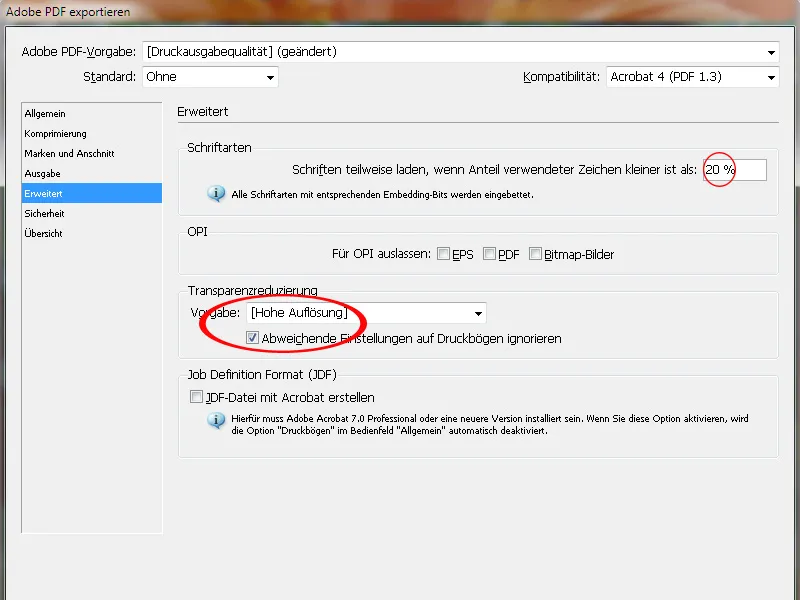
Cilnē Security (Drošība) nedrīkst piešķirt paroles, jo pretējā gadījumā šajā brīdī tiktu atcelta darba plūsma attēlveidošanas programmā.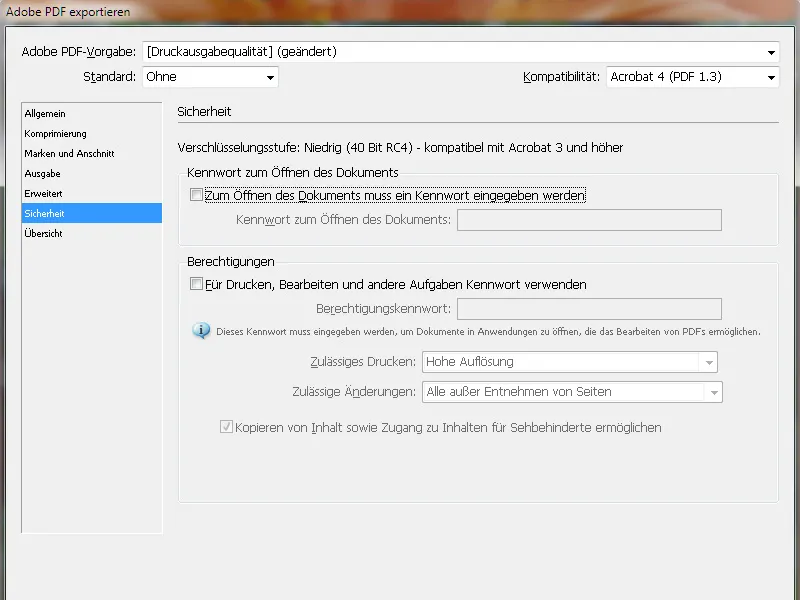
Visbeidzot, saglabājiet šos iestatījumus vēlākai lietošanai ar āķīgu profila nosaukumu un noklikšķiniet uz Eksportēt.
Tagad InDesign sāks konvertēšanu, kas atkarībā no dokumenta lieluma, attēlu izšķirtspējas un jūsu datora jaudas dos jums laiku paskatīties pa logu, aiziet pie kafijas automāta vai piezvanīt mammai.
Vienīgā nelielā norāde par to, ka InDesign dara to, kas tam jādara, ir neliela ikona izvēlnes joslā, kas parādās tikai šī eksportēšanas procesa laikā: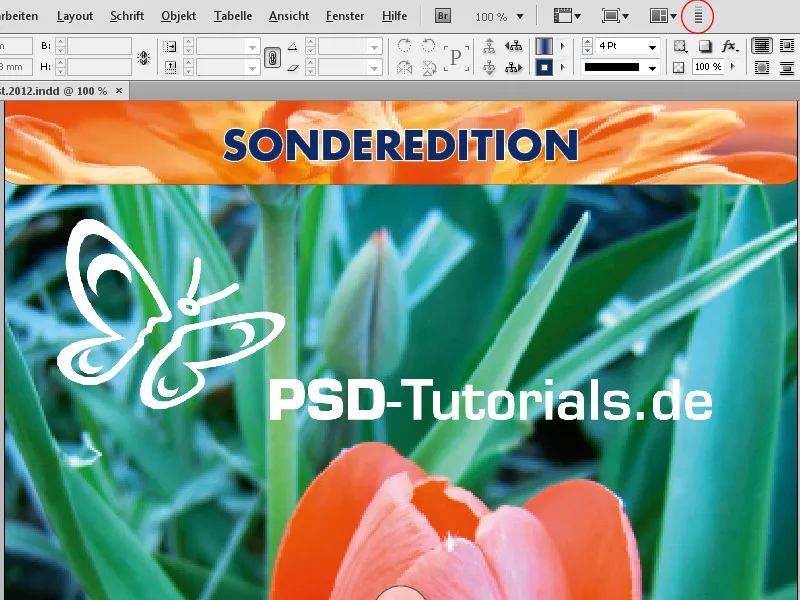
Bet tad (protams, tikai tad, ja pareizā vietā ir ievietota pareizā ķeksīte) atveras visu iepriekšējo pūļu rezultāts - PDF fails.
Nobriedušā darba vidē tagad ir pieejama pilnā Adobe Acrobat versija, kas nodrošina virkni profilu, lai analizētu, vai ģenerētais dokuments ir piemērots izvadīšanai uz platesetera.
Tomēr pirms tam rūpīgi jāpārbauda pārlaidums. Lai varētu redzēt precīzu pārlaiduma gaitu, tas ir jāparāda. Lai to izdarītu, atveriet Acrobat preferences (Ctrl+K ) un atzīmējiet izvēles rūtiņu Rādīt objektu, galīgo formātu un atlaides rāmi cilnē Lapas satura un informācijas jomā Lapas attēls.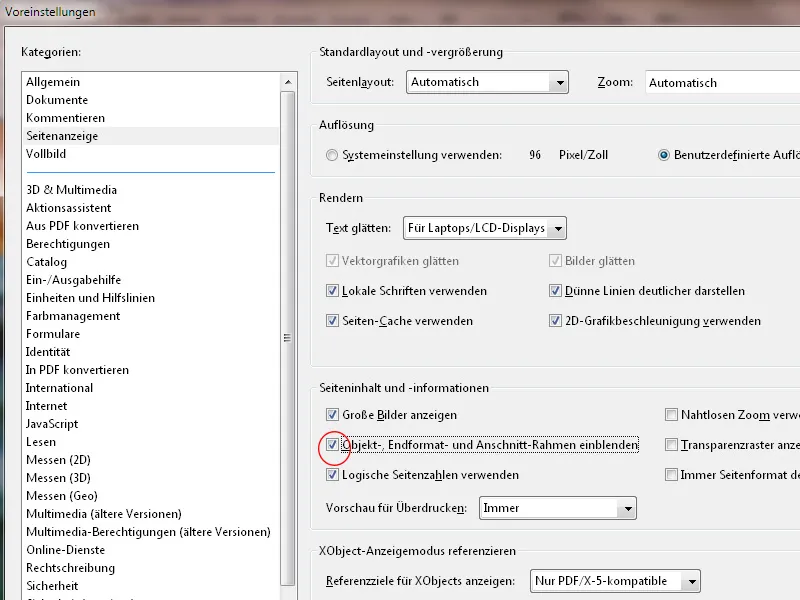
Tagad jūs varat precīzi redzēt, vai apgrieztie elementi pietiekami tālu izvirzās uz atkāpes.